In diesem Beitrag zeigen wir Ihnen, wie Sie doppelt oder mehrfach vorhandene Bild bzw. Foto-Dateien auf Ihrem Computer ausfindig machen können. Auch angeschlossene, externe Formate können durchsucht werden.
Zur Installation und allgemeinen Anwendung von "Anti-Twin" finden Sie hier den passenden Beitrag:
Doppelt vorhandene Dateien ausfindig machen – Vergleichen mit Anti-Twin
Eine ausführliche Anleitung, wie Sie Anti-Twin einstellen sollten, finden Sie im oberen Link.
Wählen Sie also wie im unteren Bild zu sehen aus, welche Ordner durchsucht werden sollen, setzen Sie den Haken für einen zweiten Ordner. Setzen Sie diesen Haken nicht, wird der Rest der Festplatte verglichen.
Klicken Sie dann bitte auf Dateifilter.
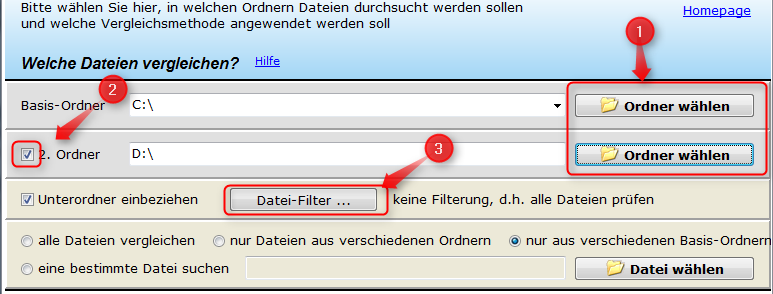
Hier setzen Sie einfach den Haken bei "Bilder vergleichen (Pixel)"
Danach klicken Sie auf "OK" und Sie haben den Filter erfolgreich für Bildmaterial gesetzt.
Die Länge der Suche von Anti-Twin hängt natürlich auch von Ihren Einstellungen ab. In unserem Hauptbeitrag zu Anti-Twin bekommen Sie die verschiedenen Einstellungsmöglichkeiten und Filter beschrieben.
Hier sehen Sie ein Vergleichsergebnis mit Anti-Twin.
Wir haben Sie Einstellungen zweier Ordner und Vergleich nach Inhalten gewählt.
Die Übereinstimmung haben wir vorab auf 80% festgesetzt.
Zu 1. Hier sehen Sie eine Legende, die Ihnen das weitere Vorgehen erläutert.
Zu 2: Hier klicken Sie in das jeweilige grüne Feld um zu entscheiden, was mit der Datei geschehen soll.
Zu 3: Hier sehen Sie alle Informationen der jeweiligen Datei betreffend. Art der Datei, Pfad und Größe.
Haben Sie also aus allen doppelt oder mehrfach vorhandenen Dateien die zu löschenden herausgesucht, bestätigen Sie Ihre Auswahl und löschen die Dateien.
Damit haben Sie alle Schritte erfolgreich abgeschlossen und eventuell eine Menge Speicherplatz eingespart.
Hier gelangen Sie zu unserer Übersicht, in der Wir Ihnen alle Beiträge zusammengestellt haben.
Dossier – Doppelte Dateien finden und löschen




Hinterlasse einen Kommentar
Du musst angemeldet sein, um einen Kommentar schreiben zu können.